老司机解答win7系统打开记事本弹出“选择打开方式”对话框的方法?
发布日期:2013-09-19 作者:萝卜家园 来源:http://www.cc0731.com
老司机解答win7系统打开记事本弹出“选择打开方式”对话框的方法??
大部分对电脑不太熟悉的朋友资讯到win7系统打开记事本弹出“选择打开方式”对话框的处理方法,虽然win7系统打开记事本弹出“选择打开方式”对话框处理起来不是很难,可是网上众多朋友还不知道怎么处理,不用担心,其实小编已经给大家整理总结出了win7系统打开记事本弹出“选择打开方式”对话框的情况实在太难了,只需要按照; 1、在桌面上右键点击桌面的任意一个txt文件,如果没有的可以右键点击新建一个文本文档,然后选择“属性”; 2、在打开的txt属性窗口中,早常规选项下找到“更改”按钮;;的顺序依次操作就可以了,下面不会的小伙伴快来看看win7系统打开记事本弹出“选择打开方式”对话框的具处理步骤吧!
1、在桌面上右键点击桌面的任意一个txt文件,如果没有的可以右键点击新建一个文本文档,然后选择“属性”;
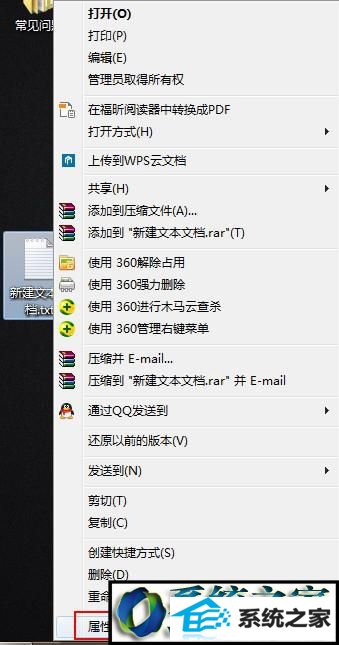
2、在打开的txt属性窗口中,早常规选项下找到“更改”按钮;
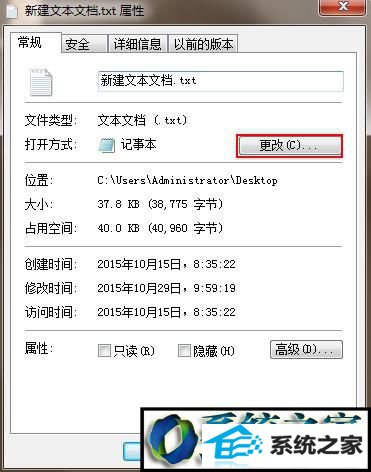
3、在弹出的打开方式设置窗口中,选择记事本,接着勾选“始终使用选择的程序打开这种文件”,然后保存退出即可。
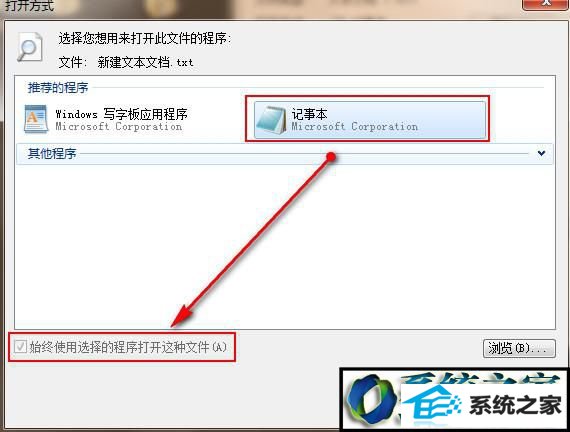
win7系统打开记事本弹出“选择打开方式”对话框解决方法分享到这里,通过上面的设置,下次打开记事本就不会出现打开方式的对话窗口了,有需要的朋友不妨参照上面步骤进行尝试设置。
相关系统推荐
-
 深度技术win7 32位 免激活专注清爽版v2024.05
深度技术win7 32位 免激活专注清爽版v2024.05更新时间:2024-04-24
深度技术win7 32位 免激活专注清爽版v2024.05硬盘空间分区优化,并对所有软件安装路径进行优化,.....
-
 大地系统Win10 热门装机版32位 2021.06
大地系统Win10 热门装机版32位 2021.06更新时间:2021-05-15
大地系统Win10 热门装机版32位 2021.06安装系统可选择DOS模式或WinPE模式安装,避免有些硬件下.....
-
 新萝卜家园WinXP 娱乐纯净版 2021.04
新萝卜家园WinXP 娱乐纯净版 2021.04更新时间:2021-04-11
新萝卜家园WinXP 娱乐纯净版 2021.04安装完成后使用administrator账户直接登录系统,无需手动.....
-

系统栏目
系统排行
系统推荐
 绿茶系统Win7 64位 完美装机版 2021.06
绿茶系统Win7 64位 完美装机版 2021.06日期:05-153589
 电脑公司Ghost Win7 64位 娱乐纯净版 2021.06
电脑公司Ghost Win7 64位 娱乐纯净版 2021.06日期:05-159217
 番茄花园Windows10 正式纯净版32位 2021.04
番茄花园Windows10 正式纯净版32位 2021.04日期:04-115328
 通用系统Win8.1 通用纯净版32位 2021.06
通用系统Win8.1 通用纯净版32位 2021.06日期:05-157746
 通用系统Windows10 推荐装机版64位 2021.06
通用系统Windows10 推荐装机版64位 2021.06日期:05-159946
 通用系统Win8.1 极速纯净版 2021.06(64位)
通用系统Win8.1 极速纯净版 2021.06(64位)日期:05-157104





